Die Funktion „Nicht stören“ auf Android-Geräten erfüllt exakt ihren Zweck: Sie unterdrückt sämtliche eingehenden Benachrichtigungen und Anrufe. Dies ermöglicht Ihnen, ungestört zu arbeiten oder sich in wichtigen Situationen, wie beispielsweise während Meetings oder Vorlesungen, zu konzentrieren. In diesem Artikel zeigen wir Ihnen alle Möglichkeiten, den „Nicht stören“-Modus auf Ihrem Android-Gerät zu aktivieren und individuell anzupassen. Ganz gleich, ob Sie einen Zeitplan einrichten oder Ausnahmen für bestimmte Kontakte oder Apps definieren möchten, wir haben alle notwendigen Informationen zusammengestellt, damit Sie diese nützliche Funktion optimal nutzen können.
So aktivieren Sie den Modus „Nicht stören“ auf Android
Es gibt zwei Wege, den „Nicht stören“-Modus auf Android zu aktivieren: entweder über die Schnelleinstellungen oder die Einstellungs-App. Betrachten wir beide Methoden im Detail:
Methode 1: Über die Schnelleinstellungen
Das Schnellzugriffsmenü von Android ermöglicht es, grundlegende Funktionen wie WLAN, Bluetooth und den „Nicht stören“-Modus schnell zu aktivieren oder deaktivieren. So aktivieren Sie „Nicht stören“ über das Schnellmenü:
- Entsperren Sie Ihr Android-Gerät und wischen Sie zweimal vom oberen Bildschirmrand nach unten, um das Schnellzugriffsmenü zu öffnen.
- Wischen Sie seitlich durch die angezeigten Optionen, bis Sie „Nicht stören“ finden. Tippen Sie darauf, um die Funktion zu aktivieren.
- Nach der Aktivierung sollte das Symbol für „Nicht stören“ in der Statusleiste am oberen Rand erscheinen.
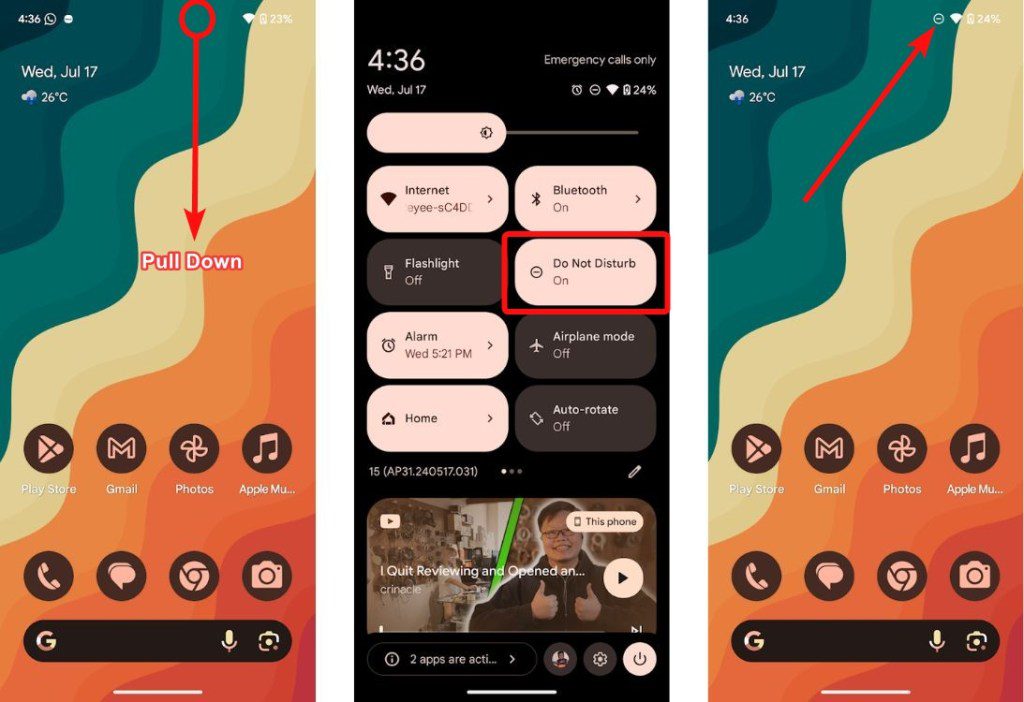
Und schon ist der „Nicht stören“-Modus auf Ihrem Android-Gerät aktiv.
Methode 2: Über die Android-Einstellungen
Falls Sie einen Zeitplan für den „Nicht stören“-Modus erstellen oder Ausnahmen für Kontakte oder Apps festlegen möchten, die Sie trotzdem erreichen dürfen, können Sie dies direkt in der Einstellungs-App vornehmen.
- Wischen Sie nach unten, um das Schnellzugriffsmenü zu öffnen und halten Sie das „Nicht stören“-Symbol gedrückt, um zu den dazugehörigen Einstellungen zu gelangen.
- Alternativ können Sie den Weg über Einstellungen > Töne & Vibration > Nicht stören gehen.
- Tippen Sie auf „Jetzt aktivieren“, um „Nicht stören“ direkt einzuschalten.
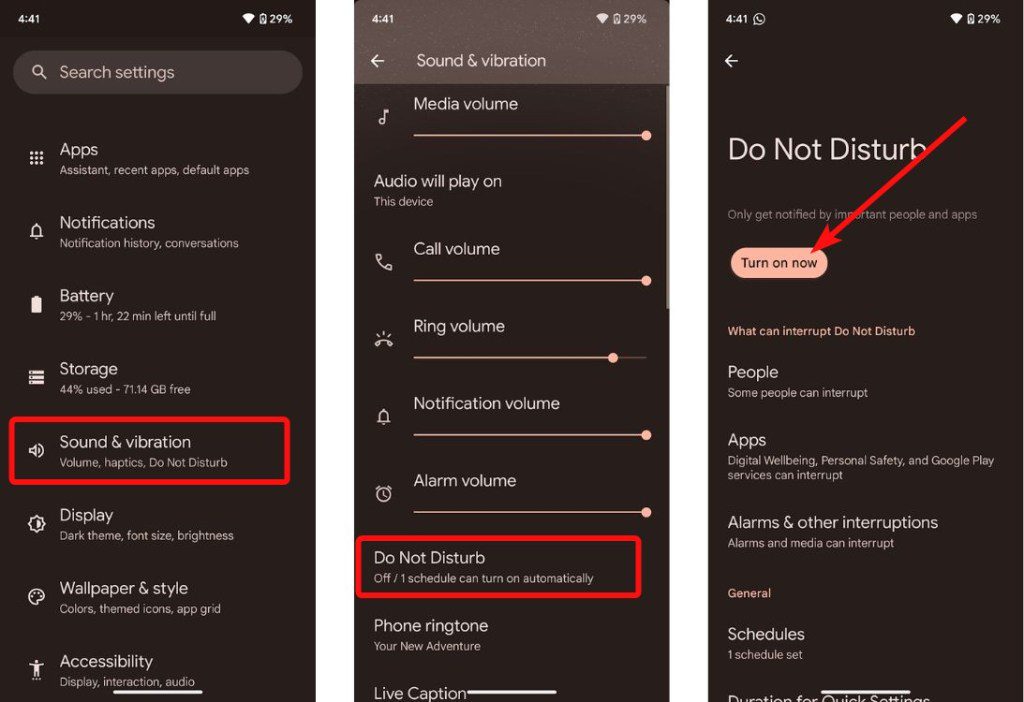
Wie bereits erwähnt, werden im Modus „Nicht stören“ Benachrichtigungen und Anrufe unterdrückt. Alarme und Kalenderbenachrichtigungen werden jedoch weiterhin angezeigt.
Sie haben die Möglichkeit, den „Nicht stören“-Modus in den Einstellungen anzupassen. Ein wichtiger erster Schritt ist die Erstellung eines Zeitplans. Android bietet eine einfache Möglichkeit, „Nicht stören“ zu personalisieren, und wir zeigen Ihnen, wie es geht.
So planen Sie den Modus „Nicht stören“
- Navigieren Sie zu den „Nicht stören“-Einstellungen auf Ihrem Android-Gerät.
- Wählen Sie „Zeitpläne“, um einen Zeitplan für „Nicht stören“ zu konfigurieren.
- Klicken Sie auf „Weitere hinzufügen“ > „Zeit“.
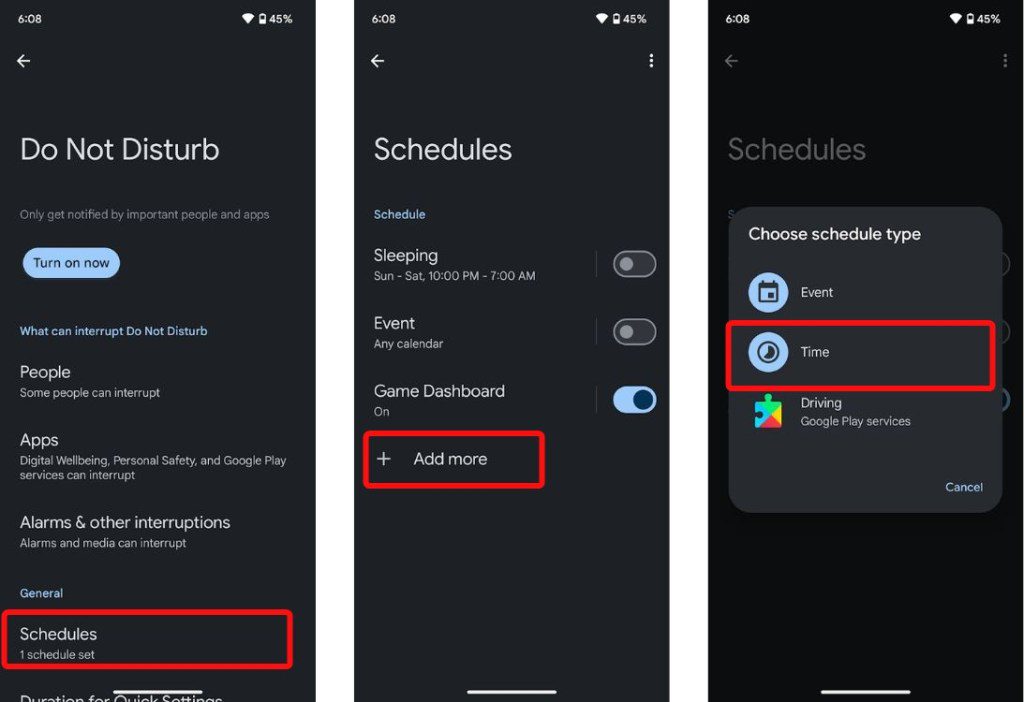
- Geben Sie dem Zeitplan einen Namen und klicken Sie auf „Hinzufügen“.
- Wählen Sie unter „Tage“ die Wochentage aus, an denen der Zeitplan aktiv sein soll.
- Legen Sie anschließend unter „Startzeit“ und „Endzeit“ den Zeitraum fest, in dem „Nicht stören“ aktiv sein soll.
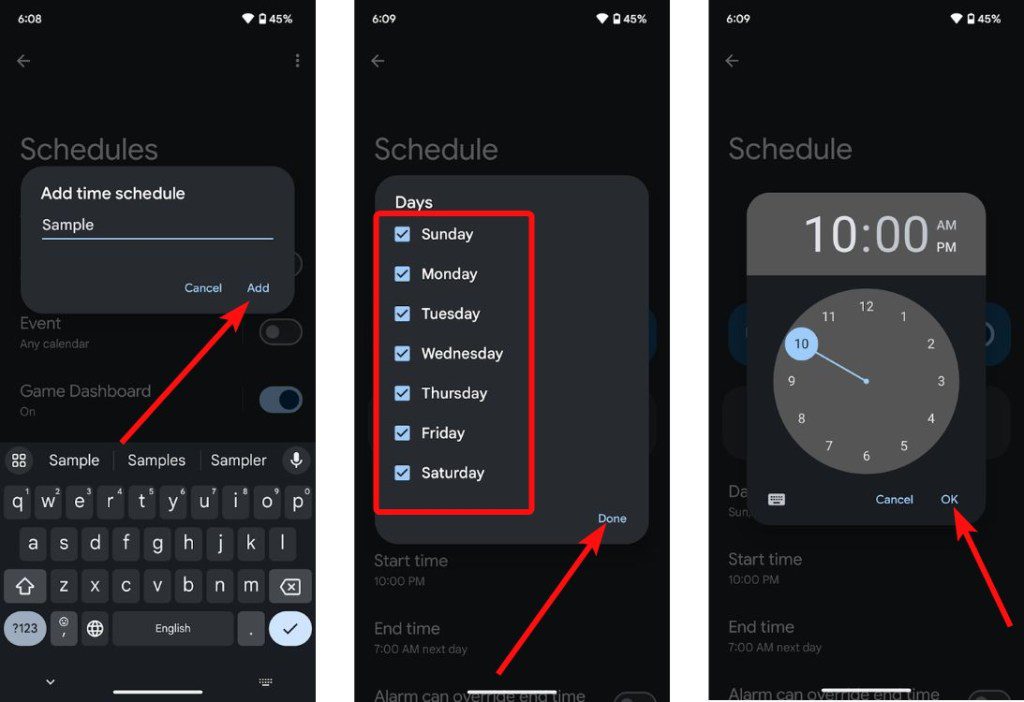
- Im Bereich „Verhalten von ‚Nicht stören'“ können Sie einstellen, welche Apps und Personen Sie trotzdem erreichen dürfen.
- Sie können außerdem festlegen, ob Alarme und Medien den Modus „Nicht stören“ unterbrechen dürfen. Aktivieren oder deaktivieren Sie die entsprechenden Schalter auf diesem Bildschirm.
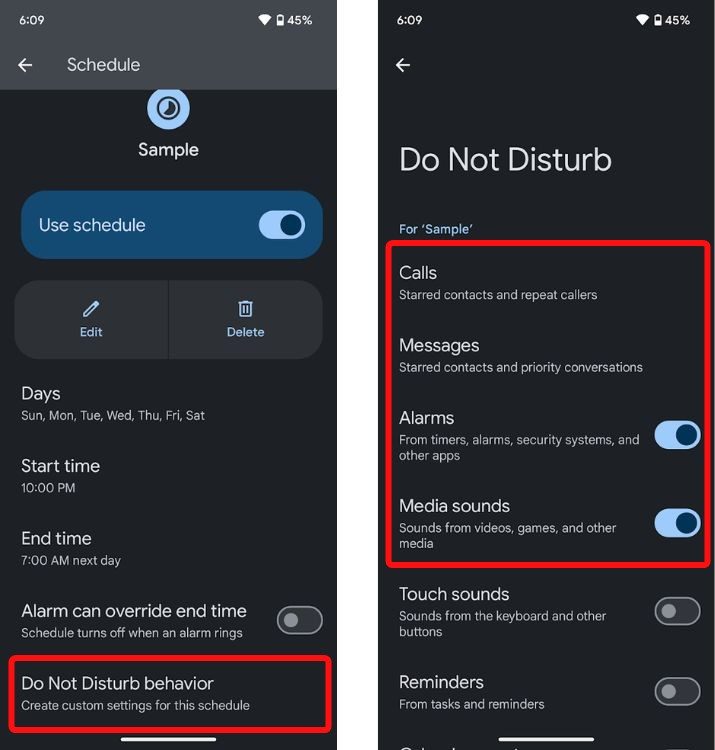
So einfach können Sie „Nicht stören“ auf Android planen.
So passen Sie den „Nicht stören“-Modus auf Android an
Der „Nicht stören“-Modus bietet verschiedene Anpassungsmöglichkeiten. Mit der Option „Dauer für Schnelleinstellungen“ legen Sie fest, wie lange „Nicht stören“ aktiviert wird, wenn Sie auf das Symbol in den Schnelleinstellungen tippen. Sie können zwischen „Bis zum Deaktivieren“, „Für X Stunden“ oder „Jedes Mal fragen“ wählen. Die letzte Option fordert Sie auf, die gewünschte Dauer anzugeben.
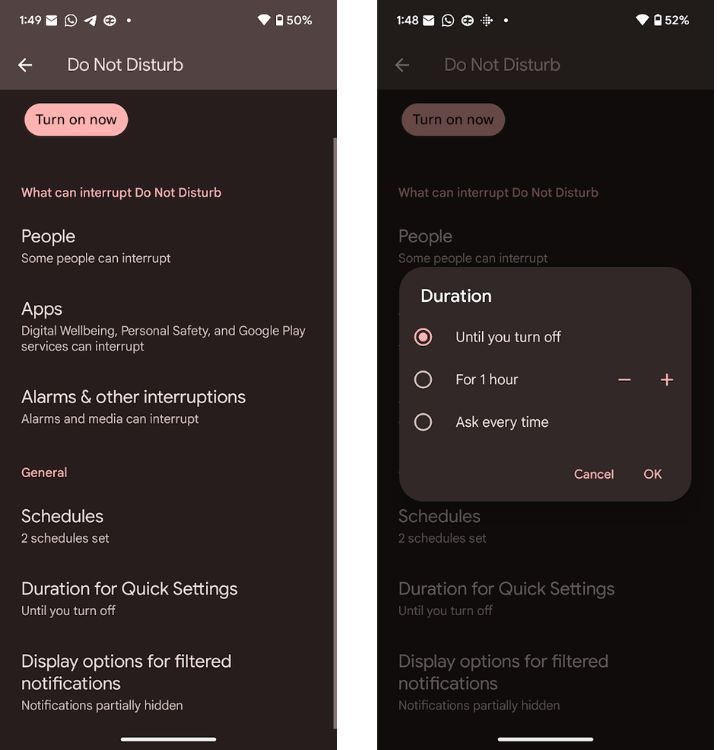
Die Anzeigeeinstellungen für gefilterte Benachrichtigungen ermöglichen es Ihnen, zu bestimmen, ob Benachrichtigungen auf dem Sperrbildschirm erscheinen sollen. Sie können zwischen „Kein Ton von Benachrichtigungen“ und „Keine Visualisierungen oder Töne von Benachrichtigungen“ wählen oder auch individuelle Anzeigeeinstellungen festlegen.
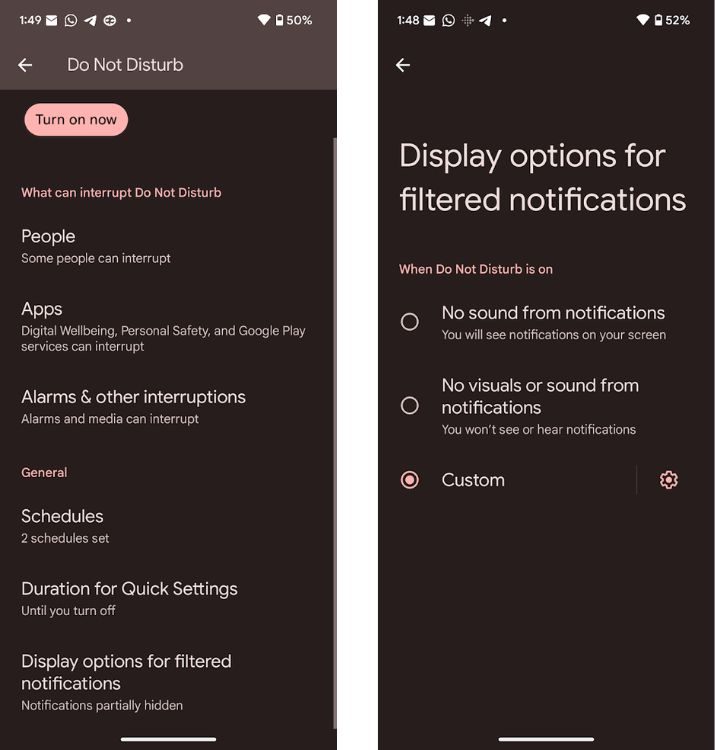
Darüber hinaus können Sie Kontakte für Nachrichten und Anrufe separat definieren und die Unterbrechungen für Erinnerungen, Medien, Alarme und Kalendertermine verwalten.
So nutzen Sie „Nicht stören“ effektiv. Es ist eine hervorragende Funktion, die es Ihnen erlaubt, sich auf Ihre Aufgaben zu konzentrieren, ohne von Anrufen oder Benachrichtigungen gestört zu werden. Wenn Sie ein Apple-Gerät besitzen, finden Sie unsere Anleitung zur Verwendung von „Nicht stören“ auf dem iPhone hilfreich.
Welche Verbesserungen könnte Google noch vornehmen, um „Nicht stören“ noch besser zu machen? Teilen Sie uns Ihre Ideen in den Kommentaren mit.
Zusammenfassung
Der „Nicht stören“-Modus auf Android ist eine wichtige Funktion, um Ablenkungen zu reduzieren und Ihr Nutzererlebnis in wichtigen Zeiträumen zu optimieren. Ob durch die schnelle Aktivierung über das Schnellmenü oder detaillierte Anpassungen in den Einstellungen, Android bietet zahlreiche Möglichkeiten, diesen Modus an Ihre Bedürfnisse anzupassen. Nutzen Sie die Planungs- und Anpassungsoptionen, um sicherzustellen, dass Sie in entscheidenden Momenten nicht gestört werden.